Растровая графика в Photoshop CS8
Это значит, что самый темный тон...
Это значит, что самый темный тон будет иметь не нулевую яркость, а равную 40 пунктам. При выводе на печать это соответствует 85 процентам заполнения черной краской. Если передвинуть правый ползунок, скажем, на позицию 220, то вызовет понижение яркости и приведет к потере контраста.
Совет! Для прецизионной установки положений регуляторов в диалоговом окне Levels можно использовать стрелочные клавиши. Нажатие клавиши I увеличивает значение числового поля, клавиша -I служит для его уменьшения. Чтобы поместить курсор в любое из числовых полей - Input Levels или Output Levels, надо щелкнуть по нему мышью или несколько раз подряд нажать клавишу Tab.
Установка уровней белого и черного
Немногие выводные устройства способны корректно отобразить абсолютно белый и черный тона. С некоторыми оговорками это может сделать высококачественный монитор и некоторые другие внешние устройства. При выводе на печать возникают трудности с отображением легких оттенков белого цвета и плотных темных тонов, близких к черному. На отпечатанных оттисках первые часто представляются в виде областей без красочного покрытия, вторые могут выглядеть как сплошные зоны, залитые черной краской. Чтобы сохранить граничные тона, перед настройкой тонового баланса требуется выполнить настройку значений белой и черной точек. Эта разовая и технически несложная процедура состоит из следующих операций:
Откроем диалоговое окно Levels (Ctrl+L).
- Выполним двойной щелчок по кнопке White Eyedropper (Пробник белого цвета). Она расположена с правой стороны в ряду кнопок данного типа.
- В диалоговом окне Color Picker (Цветовая палитра), показанном на рис. 4.16, введем новые значения цветовых координат, равные: R = 242, G = 242, В = 242. Программа автоматически пересчитает эти координаты для моделей HSB, Lab и CMYK и отобразит их в соответствующих полях диалогового окна. Щелчком по кнопке ОК и закончим работу с этим диалоговым окном.
- Выполним двойной щелчок по инструменту Black Eyedropper (Пробник черного цвета) и в диалоговом окне Color Picker введем новые значения цветовых координат для черного цвета (см. рис. 4.17). Неплохим выбором будут следующие значения: R = 13, G = 13, В = 13.
- Закончим работу с диалоговым окном, нажав кнопку ОК.
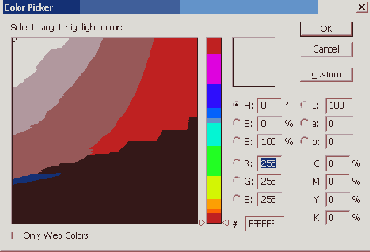
Рис. 4.16. Установка координат белой точки
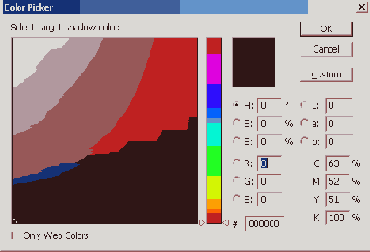
Рис. 4.17.